Создателями WhatsApp для Android предусмотрена двухвариантная система резервного копирования ведущихся через приложение чатов и их содержимого, а в действительности одна из доступных возможностей сохранения данных всегда активирована и работает по умолчанию. Речь идёт о формировании локальных бэкапов, то есть помещении накопленной в мессенджере информации в архив, сохраняемый в памяти девайса, – это осуществляется автоматически раз в сутки (в 2.00), но также может быть инициировано пользователем в любой момент принудительно путём выполнения следующей инструкции.
- Откройте мессенджер и затем перейдите в его «Настройки». Для этого вызовите главное меню приложения, коснувшись трёх точек в правом верхнем углу основного экрана, выберите соответствующий пункт.

- Переместитесь в раздел параметров ВатсАпп под названием «Чаты», коснитесь «Резервная копия чатов» внизу отобразившегося перечня опций.

- Нажмите на кнопку «РЕЗЕРВНОЕ КОПИРОВАНИЕ» в первой сверху области открывшегося экрана, затем подождите окончания процедуры копирования данных в бэкап. По результату значение параметра «Локально» под описанием функции «Последнее резервное копирование» сменится на время, в которое формирование копии данных из чатов было результативно завершено.

- Созданные автоматически и путём выполнения вышеописанных манипуляций резервные копии данных из мессенджера за последние 7 дней по умолчанию хранятся во внутренней памяти Андроид-устройства по пути WhatsApp/Databases . Вы можете открыть указанный каталог в любом файловом менеджере, чтобы убедиться в эффективности процедуры создания бэкапа и по желанию скопировать его, что может потребоваться, к примеру, при переносе данных из ВатсАпп на другой девайс.

Как отключить резервное копирование в Whatsapp
Способ 2: Резервное копирование в облако
Помимо создания бэкапов переписок в виде хранящихся в памяти устройства файлов, в WhatsApp доступно резервное копирование путём помещения данных из чатов в облачный сервис Google Drive. Такой подход так же, как и в вышеописанном случае, можно реализовывать принудительно в любой момент и/или автоматически, но уже по настраиваемому расписанию.
Фишки WhatsApp l Перенос данных с Андроид на Айфон
- Откройте раздел «Резервная копия чатов» в «Настройках» мессенджера, выполнив первые два пункта из предложенной выше в этой статье инструкции.
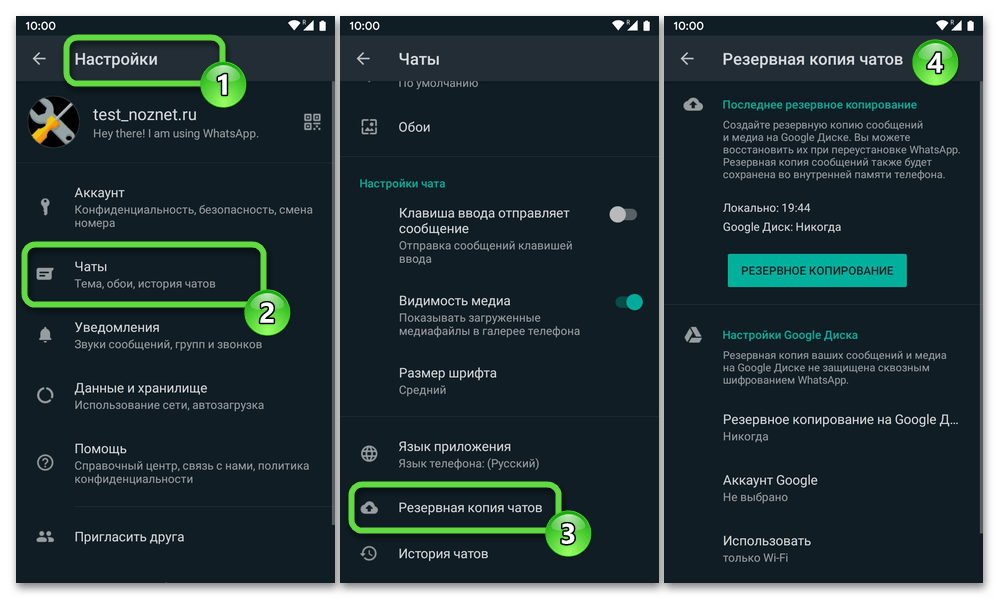
- Прокрутите экран с настройками до конца, чтобы получить доступ ко всем опциям в блоке «Настройки Google Диска».

- Выберите значения «необязательных» параметров облачного резервного копирования:
- «Использовать» — чтобы определить, будет ли задействован мобильный интернет для выгрузки данных в облачный сервис.

- «Добавить видео» — с целью указания необходимости помещения в облачный бэкап копий полученных через мессенджер видеороликов

- Нажмите на наименование функции «Аккаунт Google». В открывшемся окошке выберите используемую в дальнейшем для сохранения бэкапов ВатсАпп учётную запись «корпорации добра».

Либо тапните «Добавить аккаунт» и предоставьте сервису данные не привязанной к мобильному девайсу учётки. 




Источник: noznet.ru